台式机win10怎么连接网络 Win10系统如何连接WiFi上网
更新时间:2023-08-12 10:02:39作者:jiang
台式机win10怎么连接网络,现如今台式机已经成为我们生活中不可或缺的一部分,然而对于许多台式机用户而言,将其连接到网络却常常成为一个棘手的问题。尤其是在如今Win10系统如火如荼的时代,许多用户对于如何在台式机上连接WiFi上网感到困惑。然而幸运的是Win10系统提供了简单易用的连接WiFi功能,使得台式机用户能够轻松享受到网络世界带来的便利。接下来本文将为大家详细介绍Win10系统台式机连接WiFi上网的方法,帮助大家解决问题,畅游网络世界。
操作方法:
1.台式机没有连接WiFi上网只能通过网线上网主要是因为台式机主板没有带WiFi网卡,现在市面上有的主板已经自带WiFi功能。如果我们的主板没有带WiFi功能的,我们就需要在网上买一款USB无线网卡就行了
2.无线网卡可以买内置的,也可以买外置的。这里我推荐大家买外置的,就是直接插在usb接口上就能使用的,内置型的需要打开机箱插在主板上面。外置型的适合绝大部分人,买的时候尽量买免驱的那种
3.把usb网卡插在电脑usb接口上安装好后,会看到电脑右下角有无线网络WiFi图标
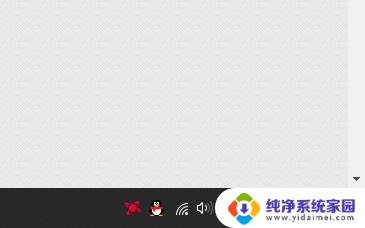
4.我们只需要打开WiFi图标搜索WiFi连接就能上网了
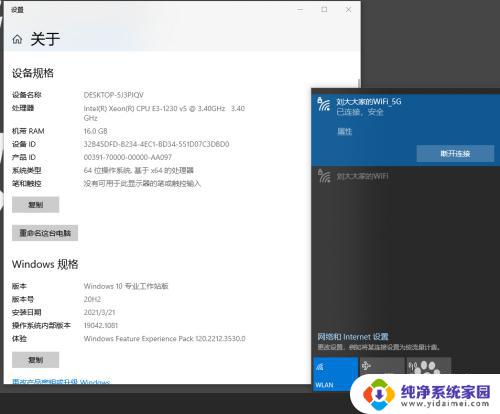
以上就是如何在台式机win10上连接网络的全部内容,如果你遇到这种问题,可以按照小编的方法来解决,希望能够对大家有所帮助。
台式机win10怎么连接网络 Win10系统如何连接WiFi上网相关教程
- win10台式机能连无线网吗 Win10台式电脑如何连接WiFi网络
- 台式电脑怎样断开网络连接 Win10如何手动断开网络连接
- 电脑怎么设置wifi连接网络 Win10如何手动连接WiFi网络
- win10网络连接无法上网 win10无法连接wifi却能上网的解决方法
- w10系统怎么连接网络连接 win10本地网络连接打开步骤
- 台式电脑win10网络连接不上 Win10系统无法连接有线网络解决办法
- win 10台式电脑有线网络连接 win10有线网络连接设置步骤
- 电脑网络连接有个红叉win10 win10电脑网络连接红叉无法连接WiFi
- 笔记本电脑连网络怎么连接wifi win10如何设置wifi连接
- win10连接了wifi显示未连接到任何网络 win10连接无线wifi时提示无法连接到此网络怎么办
- 怎么查询电脑的dns地址 Win10如何查看本机的DNS地址
- 电脑怎么更改文件存储位置 win10默认文件存储位置如何更改
- win10恢复保留个人文件是什么文件 Win10重置此电脑会删除其他盘的数据吗
- win10怎么设置两个用户 Win10 如何添加多个本地账户
- 显示器尺寸在哪里看 win10显示器尺寸查看方法
- 打开卸载的软件 如何打开win10程序和功能窗口